CMake 설치가 완료되었으면 Windows 시작 메뉴에서 CMake (cmake-gui) 항목을 찾아 실행하세요. 그러면 그림 A-5와 같은 CMake 창이 나타납니다. 이 창에서 여러 가지 설정을 통해 OpenCV 솔루션 파일과 프로젝트 파일을 생성할 수 있습니다. 다만 설정을 제대로 하지 않을 경우 나중에 OpenCV 빌드가 실패할 수 있으니 주의해서 따라 하기 바랍니다.
먼저 CMake 창 맨 위에 있는 ‘Where is the source code’ 항목에 OpenCV 기본 소스 코드 폴더 위치를 지정해야 합니다. 키보드로 직접 소스 코드 폴더를 입력해도 되지만, 가급적이면 오른쪽 Browse Source... 버튼을 클릭하여 OpenCV 소스 코드가 있는 C:\opencv\opencv-4.0.0 폴더를 선택하세요. 그리고 바로 아래 ‘Where to build the binaries’ 항목에는 OpenCV 솔루션 파일과 프로젝트 파일을 생성할 폴더를 지정해야 합니다. 오른쪽 Browse Build... 버튼을 클릭하여 C:\opencv\build 폴더를 선택하세요. 그림 A-5는 두 개의 폴더를 선택한 후의 모습입니다. 폴더 선택을 제대로 완료했다면 이제 화면 왼쪽 아래 Configure 버튼을 클릭하세요. 그러면 그림 A-6과 같이 프로젝트 환경 선택 창이 나타납니다.
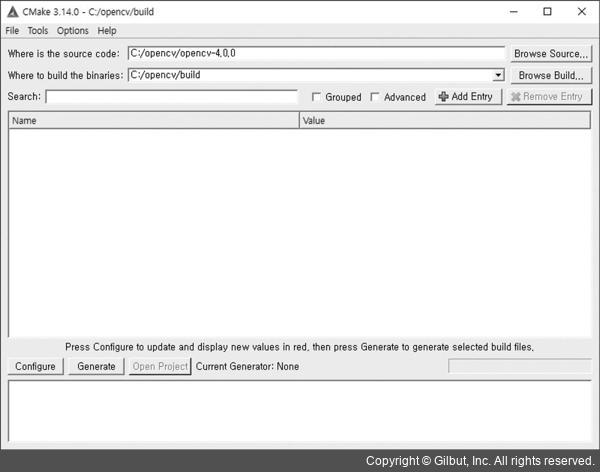
▲ 그림 A-5 CMake 실행 후 소스 코드 폴더와 빌드 폴더 지정하기
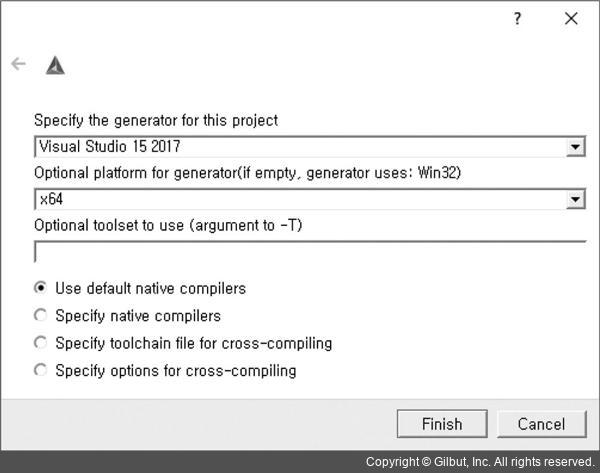
▲ 그림 A-6 CMake에서 프로젝트 환경 선택